
Прошло уже два месяца с тех пор, как Microsoft выпустила Windows 11. Если вы присоединились к программе предварительной оценки Windows, вы можете загрузить бесплатное обновление до Windows 11 прямо сейчас. Однако настоящая проблема с Windows 11 заключается в том, что она все еще находится на стадии тестирования.
На данный момент Microsoft выпустила только предварительную сборку Windows 11. Это означает, что Windows 11 не лишена ошибок, и вы можете столкнуться с множеством проблем при использовании новой операционной системы.
Хотя установить Windows 11 на компьютер довольно просто, вы можете протестировать работу новой системы, ничего не устанавливая. Есть несколько способов протестировать новую операционную систему: вы можете установить ее на виртуальную машину или получить доступ к веб-странице, представляющей демонстрационную версию Windows 11.
Недавно разработчик, известный как «Blue Edge», создал веб-страницу, которая позволяет каждому увидеть Windows 11 через браузер. Это означает, что даже если ваш компьютер несовместим с Windows 11, вы можете использовать любой веб-браузер, чтобы попробовать новую ОС.
Шаги по тестированию Windows 11 без установки чего-либо
Обратите внимание, что веб-страница, созданная Blue Edge, не является полностью функциональной версией Windows 11. Это также не удаленный рабочий стол, на котором работает ОС.
Это просто веб-страница, имитирующая внешний вид Windows 11. Вы не можете получить доступ к проводнику, диалоговому окну «Выполнить» или любым другим параметрам Windows 11.
Вы увидите предварительный просмотр Windows 11 и то, как выглядит ее интерфейс. Также вы можете открыть меню «Пуск», браузер Edge и магазин Microsoft. Однако стоит отметить, что на странице имеются ошибки.
Шаг 1. Прежде всего, откройте свой любимый веб-браузер на своем компьютере и посетите эту веб-страницу.
Шаг 2. Теперь вы увидите весь интерфейс Windows 11. Значки панели задач были размещены в центре экрана.
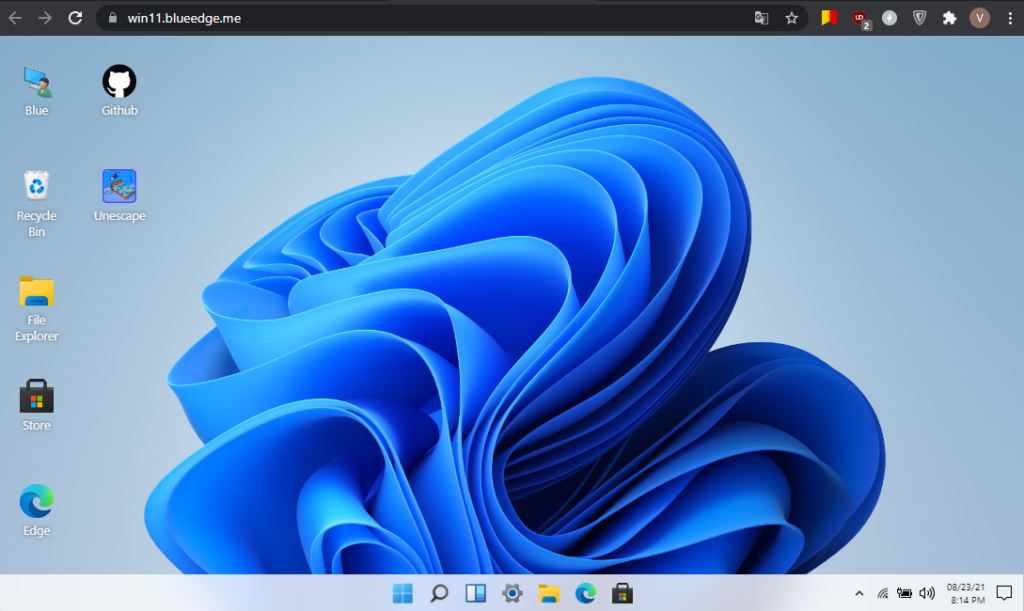
Шаг 3. Нажмите кнопку «Пуск», чтобы открыть меню «Пуск».
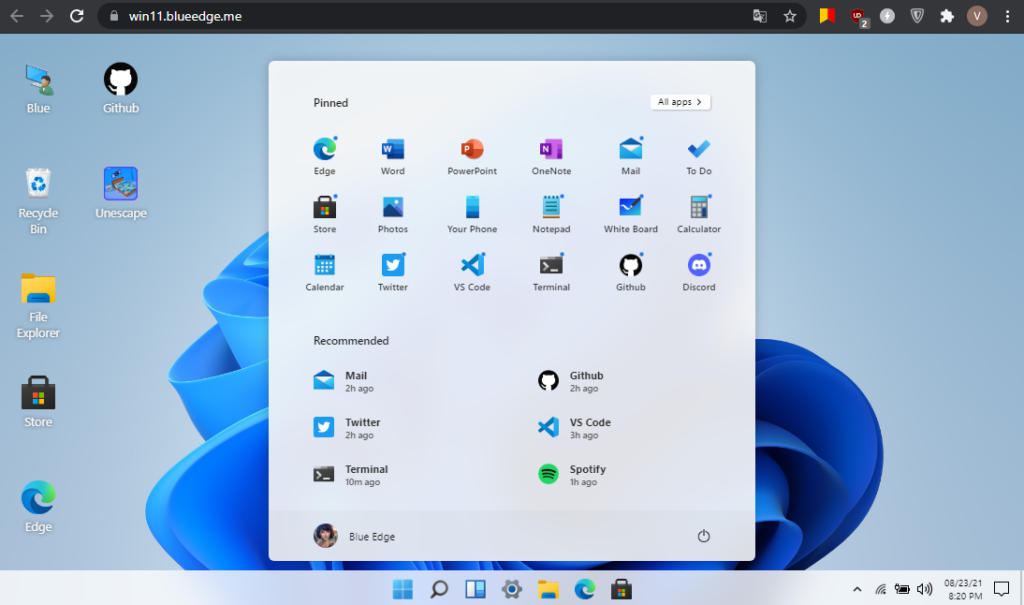
Шаг 4. Точно так же вы можете получить доступ к Microsoft Store.
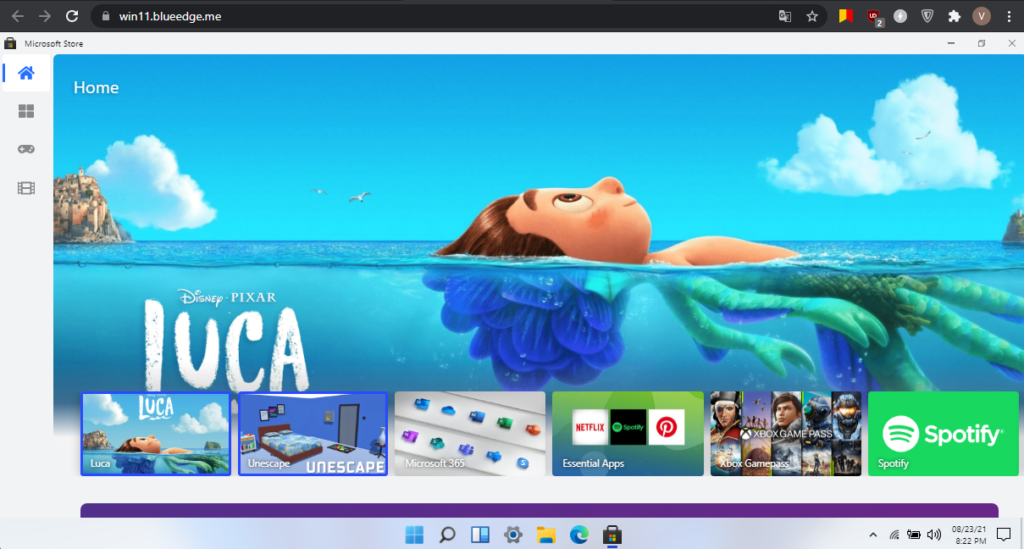
Шаг 5. На панели задач щелкните значок «Дата и время», чтобы открыть календарь. Также вы можете кликнуть по значку уведомлений, чтобы увидеть панель быстрого доступа.
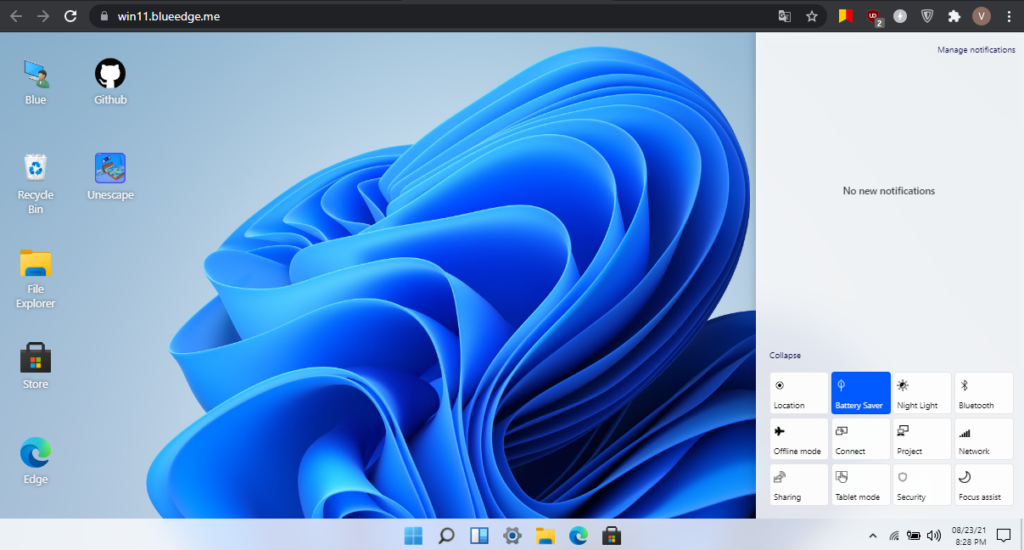
Шаг 6. Веб-страница также позволяет получить доступ к Microsoft Edge. Microsoft Edge полностью функционален, и вы можете использовать его для просмотра веб-страниц.
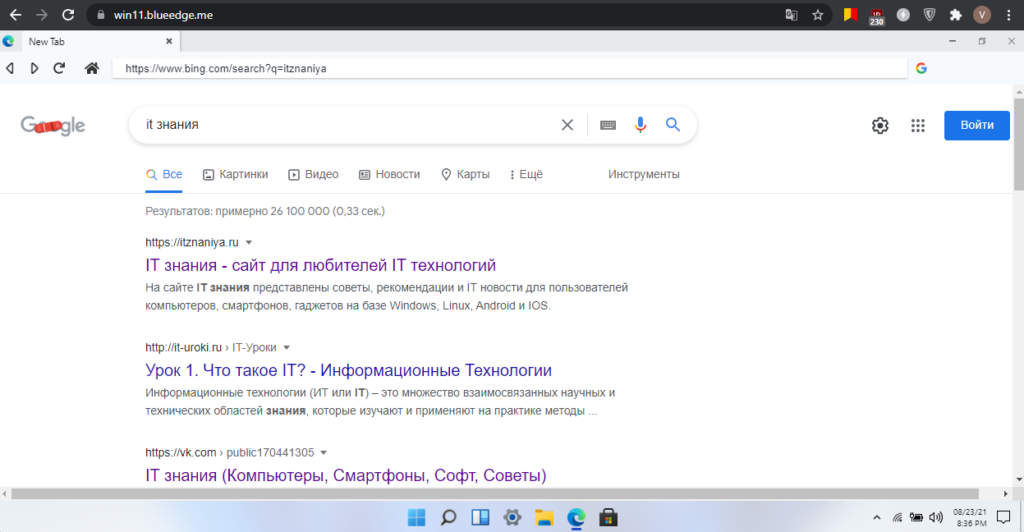
На этом наше руководство заканчивается. Теперь вы знаете, как можно протестировать новую операционную систему Windows 11, ничего не устанавливая на свой компьютер или ноутбук.





